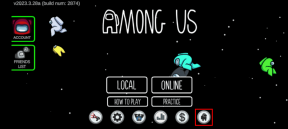Kuidas brauseris JavaScripti lubada või keelata
Miscellanea / / November 28, 2021
Mitmed Interneti-brauserid kasutavad JavaScripti interaktiivsete funktsioonide (nt helisisu, reklaamid või animatsioonid) käitamiseks, mis parandavad kasutajakogemust. Android- ja iOS-seadmed töötavad ka JavaScripti-põhistes brauserites, kuna need on lihtsamad ja ühilduvamad. Mõnikord tuleb jõudlusprobleemide ja turvakaalutluste tõttu JavaScript brauseris keelata. Kui soovite selle uuesti lubada, lugege lõpuni, et õppida erinevaid nippe, mis aitavad teil sellistes olukordades navigeerida. Siin on täiuslik juhend kuidas brauseris JavaScripti lubada või keelata.
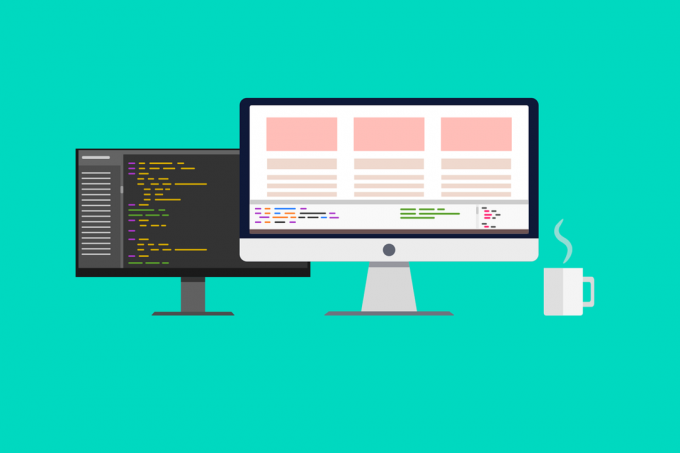
Sisu
- Kuidas brauseris JavaScripti lubada või keelata
- JavaScripti lubamine Google Chrome'is
- Kuidas keelata JavaScript Google Chrome'is
- JavaScripti lubamine Internet Exploreris
- JavaScripti keelamine Internet Exploreris
- JavaScripti lubamine Microsoft Edge'is
- JavaScripti keelamine Microsoft Edge'is
- JavaScripti lubamine Mozilla Firefoxis
- JavaScripti keelamine Mozilla Firefoxis
- JavaScripti lubamine Operas
- JavaScripti keelamine Operas
- JavaScripti rakendused
- JavaScripti brauseris lubamise eelised
- JavaScripti brauseris lubamise puudused
Kuidas brauseris JavaScripti lubada või keelata
JavaScripti lubamine Google Chrome'is
1. Käivitage Chrome brauser.
2. Nüüd klõpsake nuppu kolme punktiga ikoon paremas ülanurgas.
3. Siin klõpsake nuppu Seaded valik, nagu allpool näidatud.
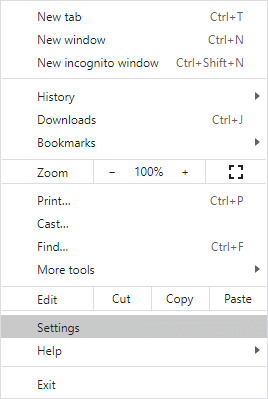
4. Nüüd klõpsake nuppu Privaatsus ja turvalisus vasakul paanil.
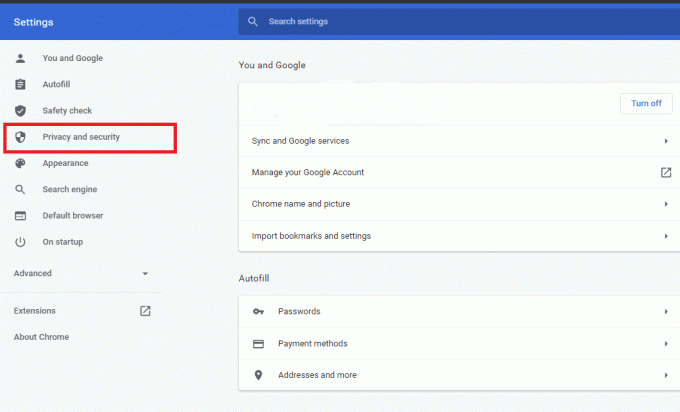
5. Klõpsake jaotises Privaatsus ja turvalisus nuppu Saidi seaded nagu sellel pildil kujutatud.
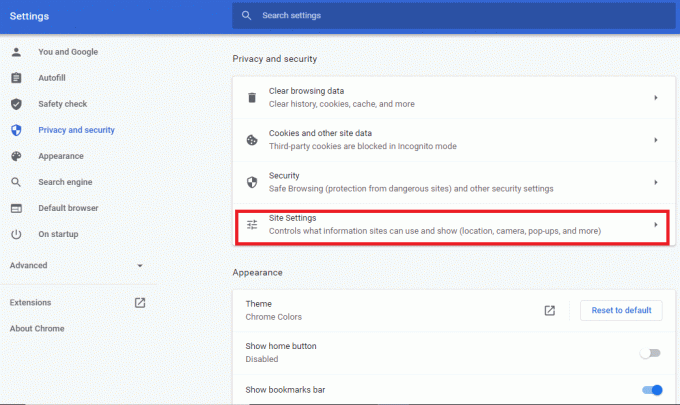
6. Kerige alla, kuni näete valikut pealkirjaga JavaScript. Klõpsake sellel.
7. Lülita SISSE seadistus Lubatud (soovitatav) valik, nagu allpool näidatud.
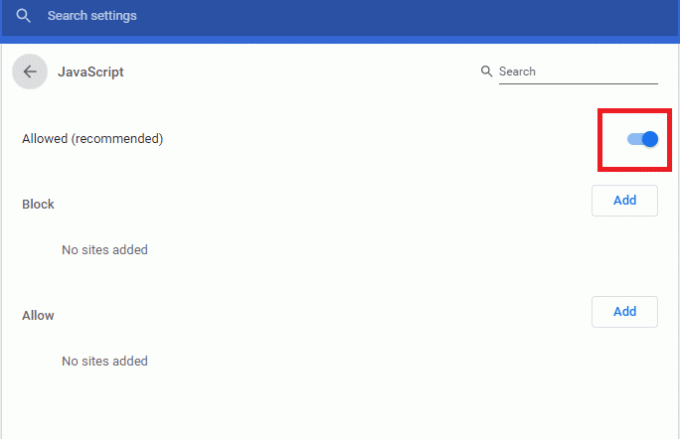
Nüüd on JavaScript teie Google Chrome'i veebibrauseris lubatud.
Kuidas keelata JavaScript Google Chrome'is
1. Navigeerige lehele Saidi seaded järgides ülaltoodud samme 1–5.
2. Nüüd kerige alla JavaScript ja klõpsake sellel.
3. Lülita välja lüliti all Blokeeritud valik, nagu allpool näidatud.

Nüüd olete Chrome'i brauseris JavaScripti keelanud.
Loe ka:Kuidas kopeerida paremklõpsuga keelatud veebisaitidelt
JavaScripti lubamine Internet Exploreris
1. Käivitage Internet Explorer ja klõpsake nuppu hammasratta ikoon.
2. Nüüd vali Interneti-valikud nagu allpool näidatud.
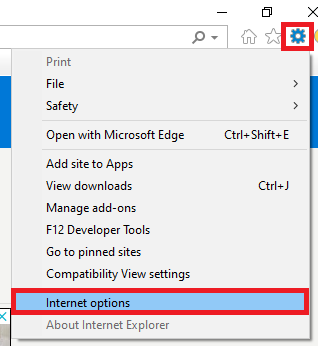
3. Siin lülitage sisse Turvalisus sakk.
4. Nüüd klõpsake nuppu Kohandatud tase ikooni ja kerige alla kuni Skriptimine pea.
5. Järgmiseks kontrollige Luba all Aktiivne skriptimine ja klõpsake edasi Okei. Vaata antud pilti.
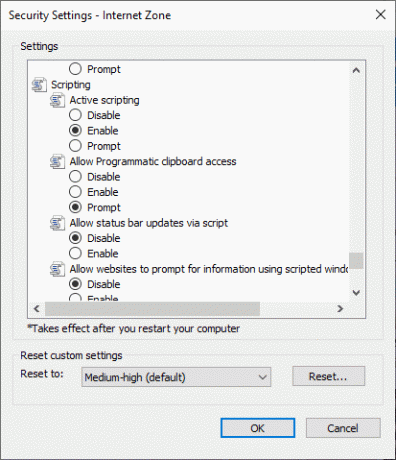
6. Taaskäivitage brauser ja JavaScript lubatakse.
JavaScripti keelamine Internet Exploreris
1. Järgige samme 1–3, nagu on kirjeldatud jaotises „JavaScripti lubamine Internet Exploreris”.
2. Nüüd klõpsake nuppu Kohandatud tase ikooni. Kerige allapoole, kuni jõuate pealkirjani Skriptimine.

3. Kliki Keela ikooni all Aktiivne skriptimine. Seejärel klõpsake nuppu Okei nagu näidatud.

4. Taaskäivitage Intern Explorer ja Javascript keelatakse.
JavaScripti lubamine Microsoft Edge'is
1. Ava oma Microsoft Edge brauser.
2. Nüüd klõpsake nuppu kolme punktiga ikoon avada menüü ja klõpsake edasi Seaded.
3. Siia navigeerige Küpsised ja saidi load ja klõpsake sellel. Vaadake allolevat pilti.
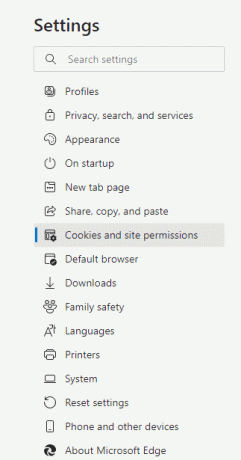
4. Nüüd kerige alla ja klõpsake nuppu JavaScript.
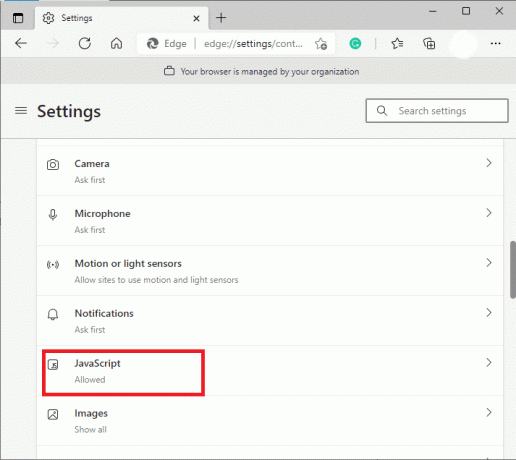
5. Lülita SISSE seadistus Lubatud (soovitatav) JavaScripti lubamiseks Microsoft Edge'i brauseris.
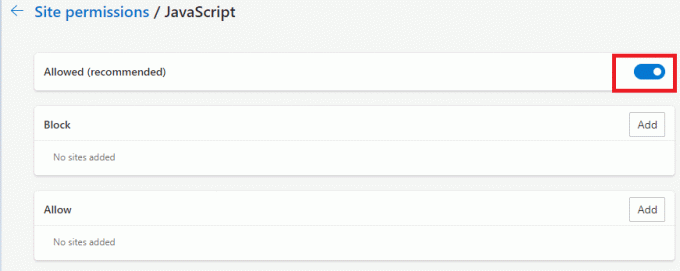
JavaScripti keelamine Microsoft Edge'is
1. Navigeerige Küpsised ja saidi load nagu on selgitatud eelmise meetodi etappides 1–3.
2. Kerige aknast paremal alla kuni JavaScript ja klõpsake sellel.
3. Lülita VÄLJA seadistus Lubatud (soovitatav) nagu allpool näidatud. See keelab Microsoft Edge'i brauseris JavaScripti.
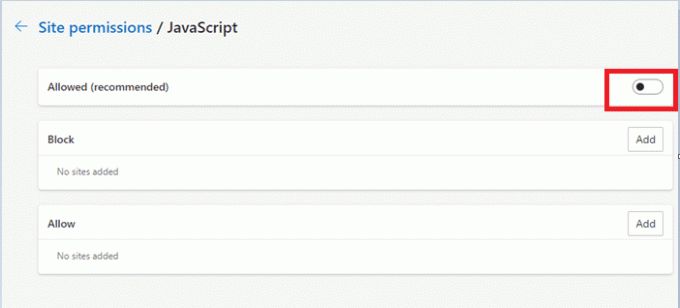
JavaScripti lubamine Mozilla Firefoxis
1. Avage a uus aken sisse Mozilla Firefox.
2. Tüüp umbes: config otsinguribal ja vajuta Sisenema.
3. Saate hoiatuse. Kliki Nõustuge riskiga ja jätkake nagu allpool kujutatud.
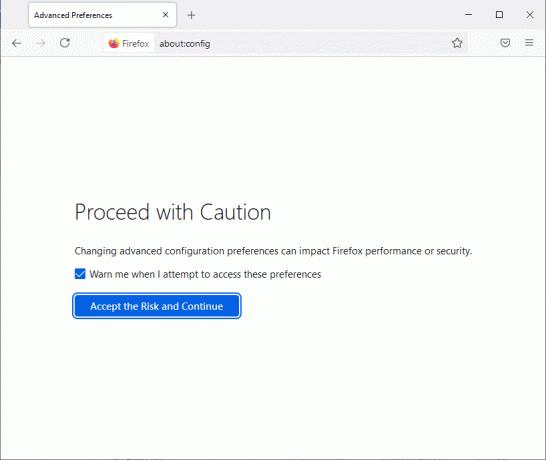
4. The Eelistusedotsingukasti ilmub. Tüüp javascript.enabled siin nagu näidatud.
5. Klõpsake nuppu kahepoolse noole ikoon väärtuse määramiseks tõsi nagu allpool näidatud.
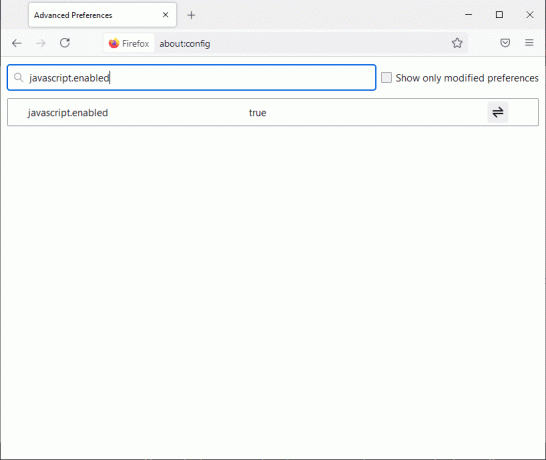
Nüüd on JavaScript Mozilla Firefoxis lubatud.
Loe ka:Firefoxi musta ekraani probleemi lahendamine
JavaScripti keelamine Mozilla Firefoxis
1. Liikuge otsingukasti Eelistused, järgides ülaltoodud meetodi samme 1–3.
2. Tippige siia "javascript.enabled‘.
3. Klõpsake nuppu kahepoolse noole ikoon ja määrake väärtuseks vale. Vaata antud pilti.
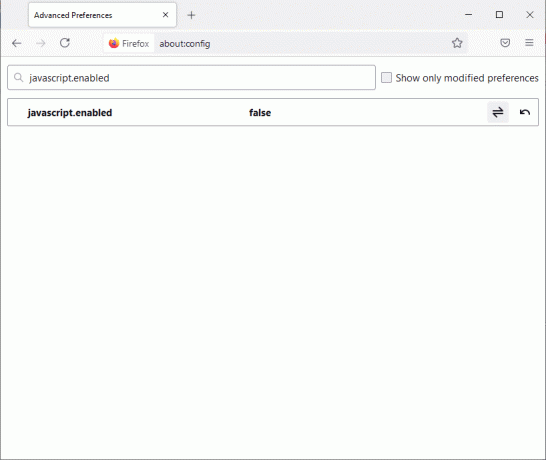
JavaScript keelatakse Firefoxi brauseris.
JavaScripti lubamine Operas
1. Ava Opera brauser ja avage a uus aken.
2. Klõpsake nuppu Ooperi sümbol selle avamiseks vasakus ülanurgas menüü.
3. Nüüd kerige ekraanil alla ja klõpsake nuppu Seaded nagu näidatud.

4. Siin, klõpsake Saidi seaded.
5. Klõpsake valikul pealkirjaga JavaScript menüüs Saidi sätted, nagu siin näha.
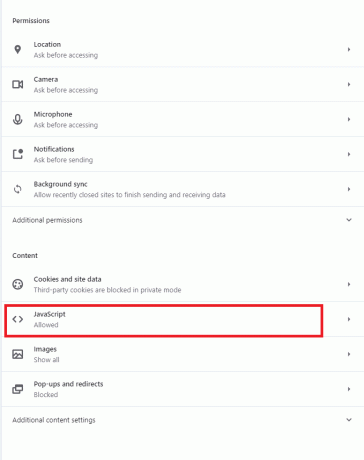
6. Lülita SISSE seaded Lubatud (soovitatav) JavaScripti lubamiseks Opera brauseris.
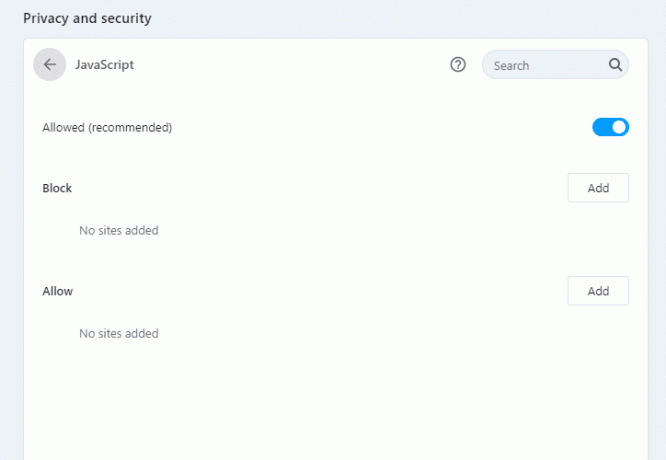
JavaScripti keelamine Operas
1. Navigeerige Saidi seaded nagu eespool selgitatud.

2. Siin klõpsake nuppu JavaScript valik.
3. Lülita VÄLJA seaded Lubatud (soovitatav) JavaScripti keelamiseks Opera brauseris.
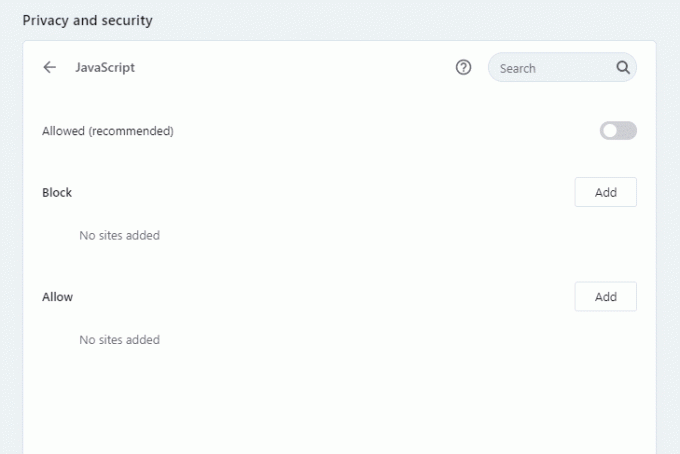
Loe ka:Javascripti parandamine: void (0) Viga
JavaScripti rakendused
JavaScripti rakendused on viimase kümnendi jooksul palju laienenud. Mõned neist on loetletud allpool.
- Dünaamilised veebilehed: See soodustab dünaamilist suhtlust kasutaja ja veebilehe vahel. Näiteks saab kasutaja nüüd laadida uut sisu (kas pildi või objekti) ilma akent värskendamata.
- Veebi- ja rakenduste arendus: JavaScriptis olevad raamatukogud ja raamistikud sobivad hästi veebilehe ja/või rakenduse arendamiseks.
- Mänguarendus: 2-mõõtmelisi ja isegi 3-mõõtmelisi mänge saab arendada JavaScripti pakutavate raamistike ja teekide abil.
- Serverite ehitamine: Lisaks veebi- ja rakenduste arendamisele saab kasutaja ehitada veebiservereid ja töötada ka taustaarendusega.
JavaScripti brauseris lubamise eelised
- Veebilehtedel on suurenenud kasutajate interaktiivsus.
- Kui JavaScript on brauseris lubatud, pääseb kasutaja juurde mitmele interaktiivsele veebilehele.
- Serveri ja süsteemi vahelise ühenduse loomiseks kuluv aeg väheneb, kuna JavaScript töötab kliendi poolel.
- Kui JavaScript on lubatud, väheneb ribalaius ja koormus märkimisväärselt.
JavaScripti brauseris lubamise puudused
- JavaScripti juurutamist ei saa teostada ühe vanema keha abil.
- See on vähem turvaline, kuna kasutajad saavad lehe allika või pildiallika oma süsteemi alla laadida.
- See ei paku süsteemile mitmetöötluse tuge.
- JavaScripti ei saa kasutada teise domeeni veebilehel saadaolevatele andmetele juurdepääsuks ega nende jälgimiseks. Siiski saab kasutaja vaadata erinevate domeenide lehti.
Soovitatav:
- Parandage kursori vilkumise probleem opsüsteemis Windows 10
- Parandage, et Windows 10 failijagamine ei tööta
- Discordi täielik desinstallimine opsüsteemis Windows 10
- Ühenduse parandamine pole Firefoxis turvaline viga
Loodame, et see juhend oli teile kasulik ja saate seda teha lubage või keelake oma brauseris JavaScript. Andke meile teada, kui palju see artikkel teid aitas. Kui teil on selle artikli kohta küsimusi / kommentaare, jätke need kommentaaride jaotisse.